TeamViewer GmbH公司创建于2005年,总部位于德国,致力于研发和销售高端的在线协作和通讯解决方案。
如果您回到家后想连接控制在学校或公司里自己的电脑,很多人会想到使用Windows远程桌面连接。一般情况下,它无疑是最好的方案了,但如果你要连接的电脑位于内网,即路由器(Router)或防火墙后方(电脑是内部IP),那样就必须在路由器上做一些设定端口映射之类的设置才有办法连上,而网管也不太可能帮您设定的。
这时TeamViewer无疑就是最佳的解决方案了。
TeamViewer最新版本为15.7.6,新版发布时间为2020年6月23日。

TeamViewer操作步骤
下载运行“TeamViewer_Setup_zhcn.exe”。在运行界面选择相应的下步操作。
要进行远程控制,首先两方电脑都必须执行TeamViewer。 运行TeamViewer 后,TeamViewer的服务器会自动分配一个ID和密码给你,ID是固定的,但密码是随机的,每次执行都会不同。左边是您的ID和密码(若是对方要主动连你,要将此告诉对方),在右边输入对方的ID (连续输入不用空格)就可以连到对方了。
在最新版本当中,加入了可以设置个人密码的功能,在密码的输入框中,可以看到密码选项,设置个人密码,这样的话,只要记住ID和密码,以后不论登录还是退出,密码都是不变的,这样更方便。
选择“远程支持”(Remote support)连线方式可以在您的电脑上显示对方的桌面,您可以控制对方的电脑就像自己在该电脑前一样。 (对方桌面右下角也会有个小小的控制视窗,可以让对方知道连线进来的人是谁,和控制「结束连线」与「聊天对谈」)
TeamViewer安全性
TeamViewer包含丰富的加密,基于RSA私有/公共密钥交换和AES (256位)会话编码。该技术基于与http/SSL相同的标准,被现今标准认为是完全安全的。除了PartnerID之外,TeamViewer还会生成会话密码,该密码在软件每次启动时都会更改,这提供了额外的安全性保护,防止远程系统受到未经授权的访问。

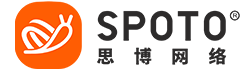







 闽公网安备 35012102500533号
闽公网安备 35012102500533号